Nokia N8-00 Silver White: Основное использование
Основное использование: Nokia N8-00 Silver White
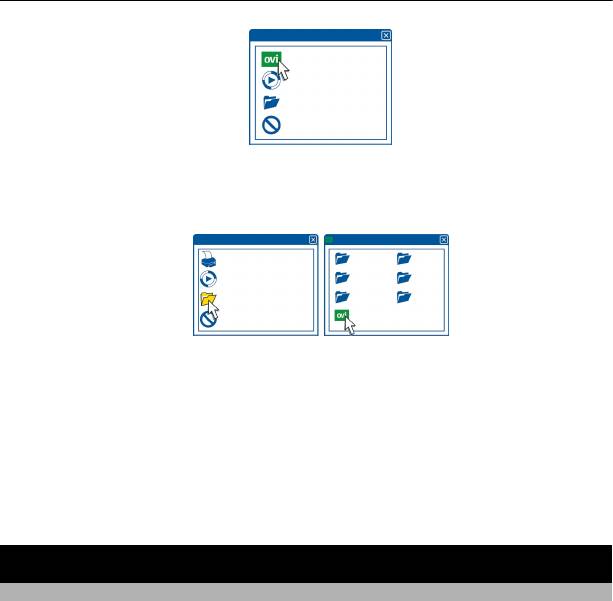
22 Основное использование
Если окно установки не открывается автоматически, запустите установку
вручную. Выберите Открыть папку для просмотра файлов и дважды
щелкните Install_Nokia_Ovi_Suite.exe.
3 Следуйте инструкциям на экране.
4 По завершении установки при использовании на компьютере Windows XP
или Windows Vista убедитесь, что в качестве режима USB на устройстве
установлено Nokia Ovi Suite.
Чтобы получить дополнительные сведения о приложении Nokia Ovi Suite,
перейдите по адресу www.ovi.com/suite.
Чтобы узнать, какие операционные системы поддерживает приложение Nokia Ovi
Suite, перейдите по адресу www.nokia.com/support.
Основное использование
Действия на сенсорном экране
Для взаимодействия с пользовательским интерфейсом коснитесь или коснитесь и
удерживайте сенсорный экран.
Открытие приложения или другого элемента экрана
Коснитесь приложения или элемента.
Быстрый доступ к функциям
Коснитесь элемента и удерживайте его. Отображается всплывающее меню с
доступными функциями. Например, чтобы отправить изображение или удалить
сигнал будильника, коснитесь и удерживайте изображение или
сигнал
будильника и во всплывающем меню выберите соответствующую функцию.
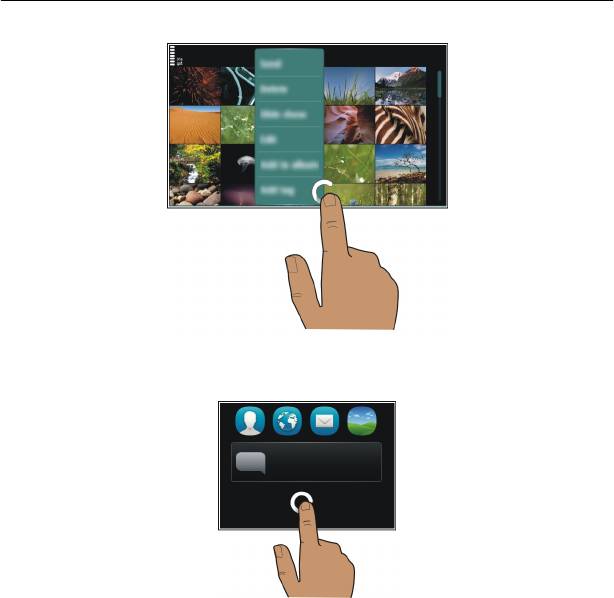
Основное использование 23
Если коснуться главного экрана и удерживать его, включается режим
редактирования.
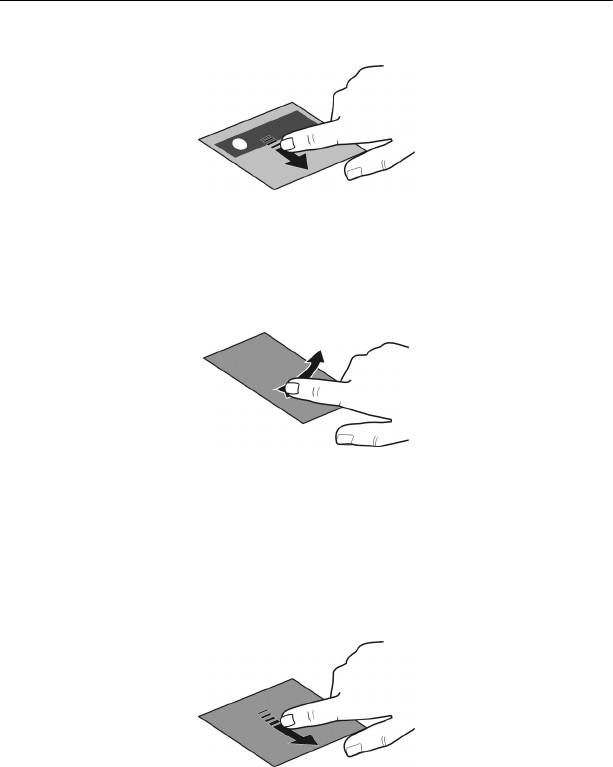
24 Основное использование
Перетаскивание элемента
Коснитесь элемента и, удерживая его выбранным, проведите пальцем по экрану.
Элемент перемещается вместе с пальцем.
Можно перетаскивать элементы на главный экран или главное меню, когда
включен режим редактирования.
Быстрое проведение
Коснитесь пальцем экрана и проведите прямую линию в требуемом направлении.
Например, чтобы просмотреть следующее изображение при просмотре
изображений, проведите пальцем по экрану влево.
Прокрутка списка или меню
Коснитесь пальцем экрана, быстро проведите им по экрану вверх или вниз и
поднимите палец. Содержимое на экране прокручивается в направлении и со
скоростью, заданными в момент
отпускания экрана. Чтобы выбрать элемент из
списка прокрутки и остановить перемещение, коснитесь его.
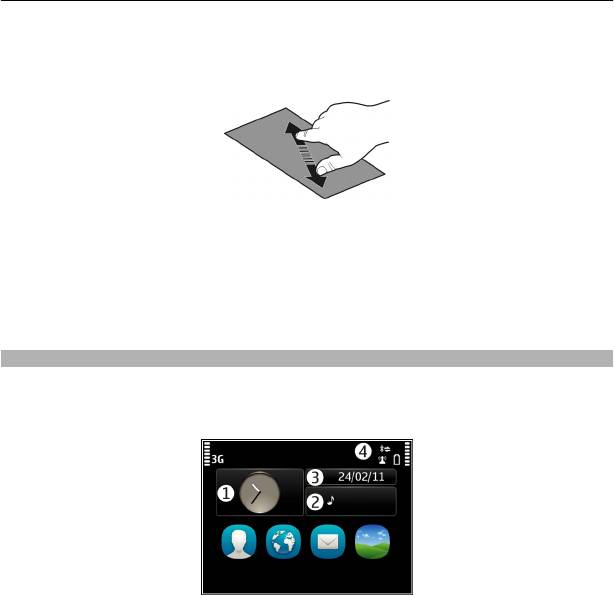
Основное использование 25
Увеличение
Коснитесь элемента, например изображения или Интернет-страницы, двумя
пальцами, а затем раздвиньте пальцы.
Уменьшение
Коснитесь элемента двумя пальцами, а затем сведите пальцы.
Совет. Для увеличения и уменьшения масштаба можно также дважды коснуться
элемента.
Интерактивные элементы на главном экране
Элементы главного экрана являются интерактивными. Например, можно изменить
дату и время, установить будильник, внести в календарь записи или изменить
режим непосредственно на главном экране.
Установка сигнала будильника
Выберите часы (1).
Включение или изменение режимов
Выберите режим (2).
Просмотр или изменение расписания
Установите дату (3).
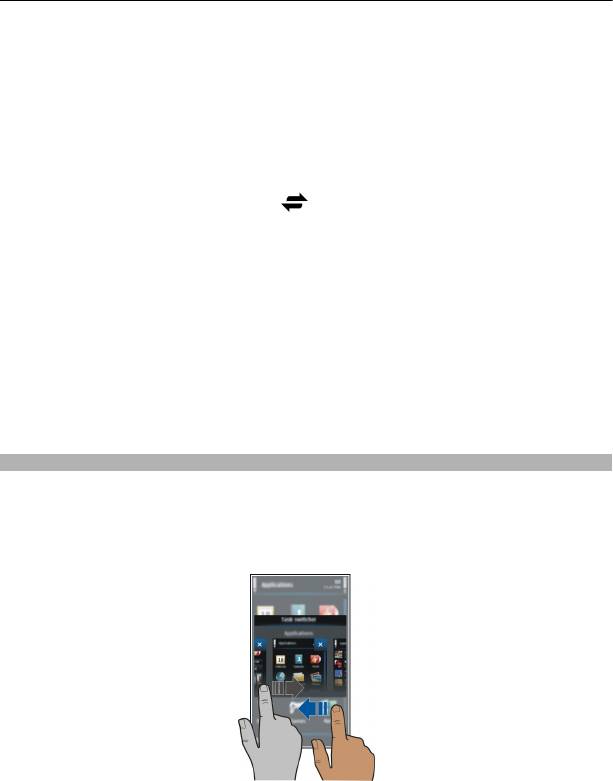
26 Основное использование
Просмотреть уведомления о пропущенных вызовах или непрочитанных
сообщениях
Выберите область уведомлений (4).
Просмотреть доступные сети WLAN или выполнить управление
подключениями Bluetooth
Выберите область уведомлений (4).
Изменение настроек связи
Выберите область уведомлений (4) и
.
В большинстве других окон можно выбрать область уведомлений (4) и выполнить
одно из следующих действий:
• Изменение настроек связи
• Открыть приложение “Часы” и установить будильник
• Проверить состояние аккумулятора и включить режим экономии энергии
• Просмотреть уведомления о пропущенных вызовах или непрочитанных
сообщениях
• Открыть мастер WLAN и подключиться к беспроводной локальной сети
• Управление подключениями Bluetooth
Переключение между открытыми приложениями
Можно просматривать открытые в фоновом режиме приложения и задачи и
переключаться между ними.
Нажмите и удерживайте нажатой клавишу меню, проведите пальцем влево или
вправо и выберите необходимое приложение.

Основное использование 27
При работе приложений в фоновом режиме расходуется дополнительная энергия
аккумулятора. Чтобы закрыть неиспользуемые приложения, выберите
.
Совет. Для закрытия открытых приложений, выберите и удерживайте область
выбора задач, а во всплывающем меню выберите Закрыть все.
Ввод текста
Ввод текста с виртуальной клавиатуры
Использование виртуальной клавиатуры
Для активации виртуальной клавиатуры выберите поле ввода текста.
Виртуальную клавиатуру можно использовать в режиме альбомной или книжной
ориентации.
Использование виртуальной клавиатуры в книжном режиме может быть
недоступно для некоторых языков.
1 Виртуальная клавиатура
2 Клавиша закрытия — закрытие виртуальной клавиатуры.
3 Клавиши «Shift» и «Caps Lock» чтобы ввести символ верхнего регистра в
режиме нижнего регистра и наоборот, выберите эту клавишу перед вводом
символа. Для включения режима «Caps Lock» выберите клавишу дважды.
4 Диапазон символов — выбор требуемого диапазона символов, например цифр
или специальных символов.
5 Клавиши со стрелками — перемещение курсора влево или
вправо.
6 Клавиша пробела — вставка пробела.
7 Меню ввода — включение режима интеллектуального ввода текста или
изменение языка ввода.
8 Клавиша «Enter» — перемещение курсора на следующую строку или в
следующее поле ввода. Дополнительные функции зависят от контекста.
Например, в поле Интернет-адреса браузера она выполняет роль значка
перехода.
9 Клавиша «Backspace» — удаление символа.
Переключение между виртуальной и
цфировой клавиатурой в режиме
портретной ориентации.
Выберите
> Алфав.-цифровая клав. или Клавиатура QWERTY.
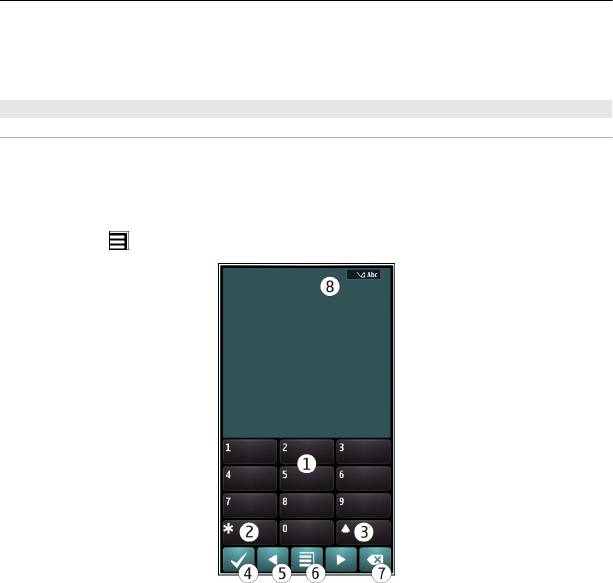
28 Основное использование
Добавление надстрочного знака к символу
Выберите и удерживайте нажатым символ.
Ввод текста с виртуальной клавиатуры
Использование виртуальных клавиш
Если при вводе текста в книжной ориентации Вы предпочитаете использовать
буквенно-цифровые клавиши, можно переключиться с виртуальной клавиатуры
на виртуальные клавиши.
1 Выберите поле ввода текста.
2 Выберите
> Алфав.-цифровая клав..
1 Цифровые клавиши
2* — используется для ввода специального символа или для прокрутки
вариантов слова, если включен режим интеллектуального ввода текста и
слово подчеркнуто.
3 Клавиша «Shift» — изменение регистра символов. Для включения или
отключения режима интеллектуального ввода текста быстро нажмите данную
клавишу два раза. Для переключения между буквенным и цифровым
режимами выберите клавишу и удерживайте ее нажатой
.
4 Клавиша «Закрыть» — закрытие виртуальных клавиш.
5 Клавиши со стрелками — перемещение курсора влево или вправо.
6 Меню ввода — включение режима интеллектуального ввода текста,
изменение языка ввода или переключение на виртуальную клавиатуру.
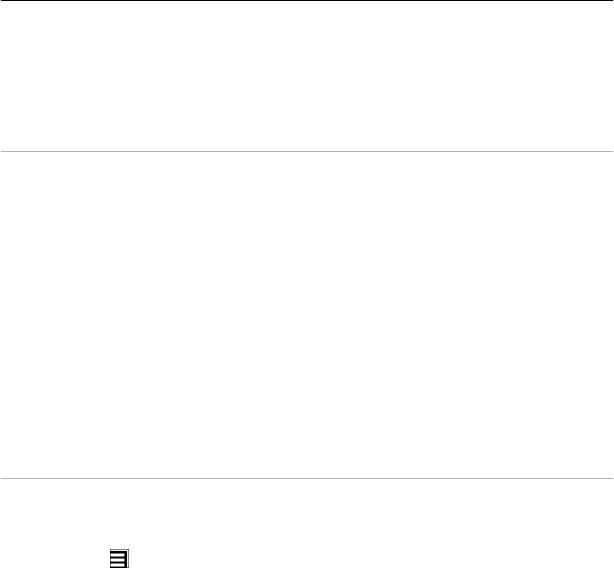
Основное использование 29
7 Клавиша «Backspace» — удаление символа.
8 Индикатор ввода текста (если доступен) — указывает, какой регистр символов
выбран и какой режим ввода (режим ввода букв, режим ввода цифр или
режим интеллектуального ввода) включен.
Включение режима обычного ввода текста с виртуальной клавиатуры
Выберите # дважды.
Ввод символа
1 Выберите клавишу с цифрой (1–9) столько раз, сколько необходимо для
отображения нужного символа. Можно вводить большее количество
символов, чем указано на клавишах.
2 Если следующая буква находится на той же клавише, дождитесь отображения
курсора или переместите курсор вперед и нажмите клавишу еще раз.
Вставка пробела
Выберите 0.
Перемещение курсора
на следующую строку
Выберите 0 три раза.
Включение режима интеллектуального ввода текста с виртуальной
клавиатуры
Метод интеллектуального ввода текста основан на использовании встроенного
словаря, в который можно добавлять новые слова. Режим интеллектуального
ввода текста предусмотрен не для всех языков.
1 Выберите
> Включить словарь.
2 Для ввода слова используйте клавиши 2–9. Для ввода буквы выберите
соответствующую ей клавишу один раз. Например для ввода слова «Nokia»
при включенном английском словаре, выберите клавиши 6 (N), 6 (o), 5 (k), 4
(i) и 2 (a).
Предлагаемое телефоном слово изменяется после каждого выбора клавиши.
3 Если слово на дисплее отличается от требуемого, несколько раз выберите
* до
отображения требуемого совпадения. Если слово отсутствует в словаре,
выберите По буквам, введите требуемое слово в режиме обычного ввода и
выберите OK.
Если после слова появился символ ?, это означает, что введенное слово
отсутствует в словаре. Для добавления слова в словарь выберите *, введите
требуемое слово в режиме обычного ввода и
выберите OK.
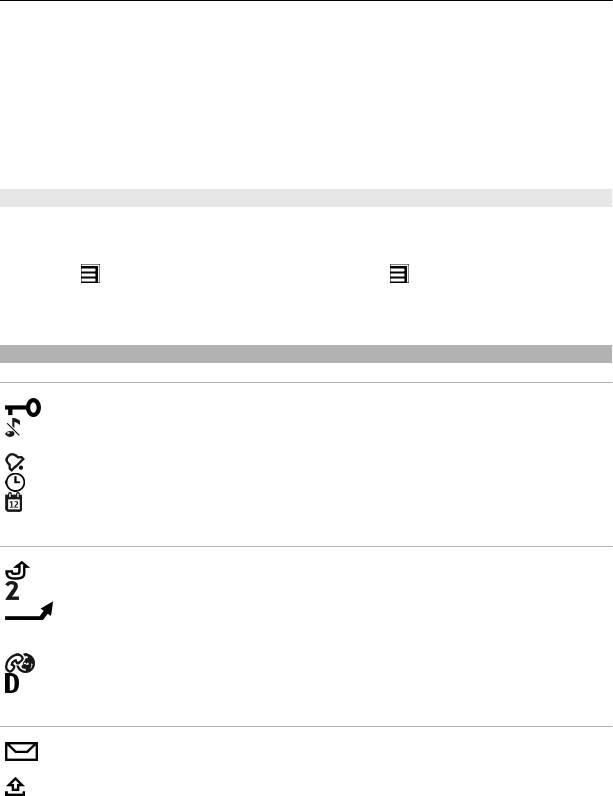
30 Основное использование
4 Для вставки пробела выберите 0. Чтобы вставить часто используемый знак
препинания, выберите 1, а затем несколько раз выберите * до отображения
требуемого знака препинания.
5 Начните ввод следующего слова.
Выключение режима интеллектуального ввода текста
Дважды кратко нажмите #.
Определение языка ввода
Выберите Меню > Параметры и Телефон > Сенсорный ввод > Язык ввода.
Изменение языка ввода
Выберите
> Функции ввода > Язык ввода или > Язык ввода.
Набор доступных функций может изменяться.
Индикаторы дисплея
Общие индикаторы
Сенсорный экран и клавиши заблокированы.
При поступлении входящих вызовов или сообщений устройство подает
сигнал без звука.
Установлен будильник.
Включен режим с учетом времени.
Пропущено событие календаря.
Индикаторы вызова
Кто-то пытался Вам позвонить.
Используется вторая телефонная линия (услуга сети).
Включена переадресация входящих вызовов на другой номер (услуга
сети). При наличии двух телефонных линий номер указывает активную
линию.
Устройство готово к выполнению Интернет-вызова.
активен вызов в режиме передачи данных (услуга сети).
Индикаторы сообщений
Имеются непрочитанные сообщения. Мигающий индикатор указывает на
переполнение папки “Входящие”.
В папке “Исходящие” есть сообщения, ожидающие передачи.
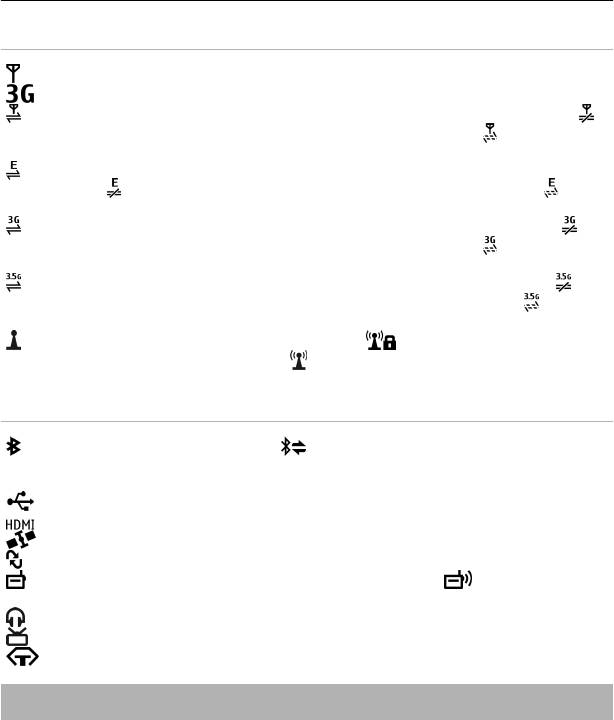
Основное использование 31
Индикаторы сети
Устройство подключено к сети GSM (услуга сети).
Устройство подключено к сети 3G (услуга сети).
Открыто подключение GPRS в режиме передачи данных (услуга сети).
указывает, что подключение находится на удержании, а — что
подключение открыто или закрыто.
Открыто подключение EGPRS в режиме пакетной передачи данных (услуга
сети).
указывает, что подключение находится на удержании, а — что
подключение установлено.
Открыто подключение 3G в режиме передачи данных (услуга сети).
указывает, что подключение находится на удержании, а — что
подключение установлено.
Открыто подключение HSPA в режиме пакетной передачи данных.
указывает на то, что подключение находится на удержании, а — что
подключение установлено.
Доступно соединение WLAN (услуга сети). указывает, что используется
соединение с шифрованием, а
— что используется соединение без
шифрования.
Индикаторы подключения
Включена функция Bluetooth. — устройство передает данные. Если этот
индикатор мигает, это означает, что устройство пытается установить
соединение с другим устройством.
К устройству подключен кабель USB.
К устройству подключен кабель HDMI.
Модуль GPS активен.
Выполняется синхронизация устройства.
FM-передатчик включен, но сигналы не передаются. указывает, что FM-
передатчик осуществляет передачу.
К устройству подключена совместимая гарнитура.
К устройству подключен совместимый кабель ТВ-выхода.
К устройству подключено совместимое устройство TTY.
Настройка светового индикатора на мигание при непринятых вызовах или
сообщениях
На клавише меню устройства есть световой индикатор. Мигающий индикатор
означает, что не был принят вызов или было получено сообщение.
Выберите Меню > Параметры и Телефон > Индикат. уведомл. > Световой
индикатор.
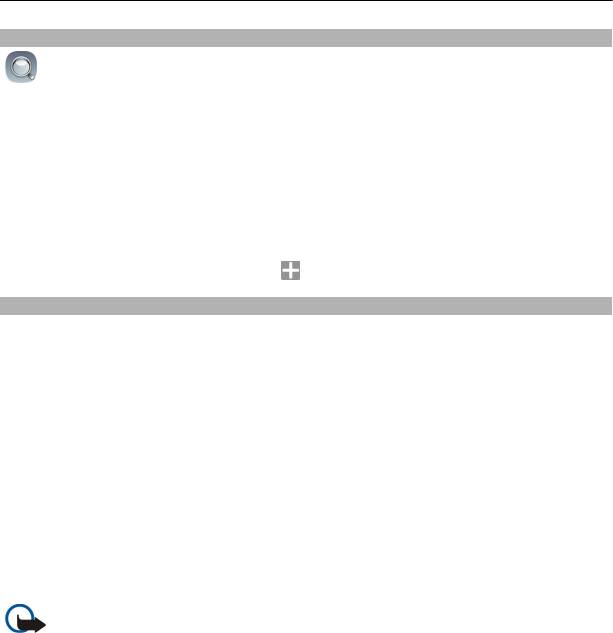
32 Основное использование
Поиск в устройстве и в Интернете
Вы можете искать различные элементы, такие как сообщения, изображения,
файлы, музыкальные файлы или видеоклипы, в своем устройстве и в Интернете.
1 Выберите Меню > Приложения > Поиск.
2 Начните вводить искомое слово, а затем выберите нужное слово из
предложенных вариантов.
3 Для выполнения поиска в Интернете выберите ссылку на поиск в Интернете в
конце списка
результатов поиска. Требуется активное подключение к
Интернету.
Совет. Вы можете добавить виджет поиска на главный экран. Коснитесь главного
экрана и удерживайте его, выберите
и выберите виджет поиска в списке.
Использование устройства в автономном режиме
В местах, где запрещено выполнять или принимать вызовы, можно включить
автономный режим, чтобы получить доступ к календарю, списку контактов и
автономным играм. Выключайте устройство в тех местах, где использование
мобильных телефонов не допускается, или там, где их использование может
вызвать помехи или привести к возникновению опасной ситуации.
На
домашнем экране выберите режим Автономный.
Если включен автономный режим, соединение с сотовой сетью закрывается. Все
радиочастотные сигналы между устройством и сотовой сетью блокируются. При
попытке отправить сообщение оно помещается в папку "Исходящие" и
отправляется только при включении другого режима.
Устройство также можно использовать без SIM-карты. Выключите устройство и
извлеките SIM-карту. При повторном включении
будет активирован автономный
режим.
Важное замечание. В режиме "Автономный" устройство невозможно
использовать для посылки и приема вызовов, а также для работы с другими
функциями, требующими подключения к сотовой сети. Сохраняется возможность
вызова службы экстренной помощи, номер которой запрограммирован в памяти
устройства. Для совершения вызовов необходимо сначала выбрать другой
профиль.
При включении автономного режима можно по-прежнему пользоваться
беспроводной
локальной сетью, например для чтения сообщений электронной
почты или просмотра Интернет-страниц. Можно также использовать канал связи
Bluetooth. При установлении и использовании соединения беспроводной
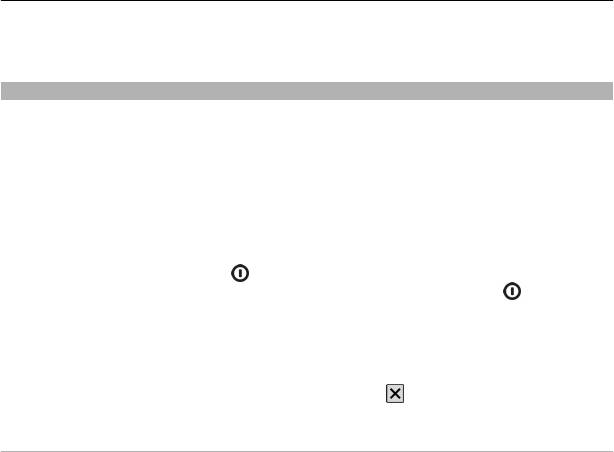
Основное использование 33
локальной сети или канала связи Bluetooth строго соблюдайте все установленные
требования техники безопасности.
Увеличение продолжительности работы аккумулятора
Если вам приходится слишком часто пользоваться зарядным устройством,
попробуйте снизить энергопотребление, воспользовавшись советами,
приведенными ниже.
• Всегда заряжайте аккумулятор полностью.
• При включении режима экономии энергии происходит оптимизация
параметров устройства, таких как Режим сети и экранная заставка.
Включите режим экономии энергии
Нажмите клавишу включения
и выберите Вкл. реж. эконом. энерг.. Чтобы
отключить режим экономии энергии, нажмите клавишу включения
и выберите
Откл. реж. экон. энерг..
Закройте неиспользуемые приложения
Нажмите и удерживайте нажатой клавишу меню, проведите пальцем по экрану,
пока не появится нужное приложение, и выберите
.
Звуковые сигналы, темы и специальные эффекты
• Отключите ненужные звуки, например тональные сигналы нажатия клавиш.
• Используйте проводные наушники, а не громкоговоритель.
• Измените период времени, по истечении которого выключается дисплей
устройства.
Установка времени ожидания
Выберите Меню > Параметры и Телефон > Дисплей > Тайм-аут подсветки
Активируйте тему и фоновый рисунок в темных тонах
Выберите Меню > Параметры и Темы > Обычные Для изменения
фонового
рисунка выберите на главном экране Функции > Изменить фон. рисунок.
Отключите эффекты фоновой анимации
Выберите Меню > Параметры и Темы > Обычные > Функции > Эффекты
темы > Откл.
Уменьшите яркость экрана
В настройках дисплея выберите Яркость .
Оглавление
- Содержание
- Техника безопасности
- Начало работы
- Установка Nokia Ovi Suite на компьютере
- Основное использование
- Персональная настройка
- Телефон
- Контакты
- Сообщения
- Почта
- Интернет
- Социальные сети
- Камера
- Изображения и видеоклипы
- Видеоклипы и ТВ
- Музыка и звук
- Карты
- Управление временем
- Офис
- Связь
- Управление устройством
- Поиск дополнительной информации
- Коды доступа
- Устранение неполадок
- Защита окружающей среды
- Информация о продукте и сведения о безопасности
- Информация об авторских правах и другие уведомления
- Алфавитный указатель





